Számítógép vagy okostelefon csatlakoztatása a nyomtatóhoz közvetlenül, vezeték nélküli LAN hálózaton keresztül (hozzáférési pont mód)
A nyomtató olyan funkcióval rendelkezik, amelynek segítéségével vezeték nélküli LAN hálózaton keresztül közvetlenül tud számítógépet vagy okostelefont a nyomtatóhoz csatlakoztatni nyomtatási műveletek végrehajtása céljából. A funkció használatához kövesse az alábbi eljárást.
A nyomtatási műveletek végrehajtásáról az eszköz vagy az alkalmazás használati útmutatójában olvashat.
 Fontos
Fontos
-
Ha a nyomtatóhoz már csatlakozik egy eszköz vezeték nélküli LAN hálózaton keresztül, és Ön hozzá szeretne adni még egy csatlakoztatandó eszközt, akkor ezt közvetlenül csatlakoztassa a nyomtatóhoz. A nyomtatóhoz egyszerre legfeljebb 5 eszköz csatlakoztatható.
-
Itt találhatja az arra az esetre vonatkozó korlátozásokat, amikor a csatlakoztatási módot közvetlen kapcsolatról vezeték nélküli útválasztón keresztüli kapcsolatra kívánja módosítani:
A nyomtató beállításának megváltoztatása
Az alábbi műveletsor végrehajtásával módosítsa a nyomtató beállítását.
-
Nyomja meg és tartsa nyomva a Wi-Fi gombot, majd amikor a BE/KI (POWER) jelzőfény 3-szor felvillant, engedje el a gombot.
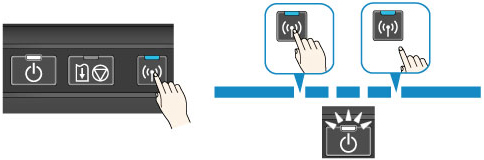
-
Győződjön meg arról, hogy a BE/KI (POWER) jelzőfény abbahagyta a villogást és folyamatosan világít.
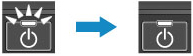
Ha nem világít a BE/KI (POWER) jelzőfény, akkor ismételje meg a 2. lépést.
 Megjegyzés
Megjegyzés
-
Ha ellenőrizni szeretné a nyomtató hozzáférési pont módjának jelenlegi beállítását, nyomtassa ki a hálózat beállítási adatait.
-
A biztonsági beállítás az IJ Network Tool eszközzel (ez a csomagban található szoftver) módosítható.
Eszköz csatlakoztatása a nyomtatóhoz
 Fontos
Fontos
-
Mielőtt számítógépet csatlakoztatna a nyomtatóhoz és nyomtatni kezdene az alábbi módszerrel, állítsa be a vezeték nélküli LAN hálózatot (vezeték nélküli útválasztón keresztül) a Telepítő CD-ROM lemez segítségével vagy a webhelyünkről (canon.com/ijsetup).
-
Kapcsolja be a vezeték nélküli kommunikációt a számítógépen, illetve az okostelefonon.
Android és iOS rendszer esetén kapcsolja be a „Wi-Fi”-t eszközének „Beállítás” menüjében. Az eljárást az eszköz használati útmutatója ismerteti részletesen.
iOS esetén:
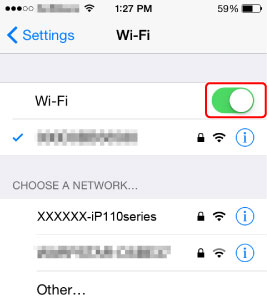
-
Válassza az eszközön megjelenő SSID-lista „XXXXXX-iP110series” (ahol „XXXXXX” a nyomtató MAC-címének utolsó hat számjegyét jelöli) elemét.
-
Adja meg a jelszót.
Az alapértelmezett jelszó a nyomtató sorozatszáma. Ez a nyomtató hátoldalára ragasztott címkén található, és 9 alfanumerikus karakterből áll (négy betűt öt számjegy követ).
 Megjegyzés
Megjegyzés-
A nyomtató sorozatszámát úgy tudja megnézni, hogy kinyomtatja a hálózati beállítási adatokat.
Ezzel befejeződött a csatlakoztatás.
-
Nyomtatási művelet végrehajtása
Kezdjen nyomtatni a csatlakoztatott eszközről.


